9 būdai, kaip ištaisyti susiliejusią kamerą „Android“ telefonuose
Įvairios / / August 10, 2023
Dauguma mobiliųjų įrenginių šiais laikais gali pasigirti fotoaparatų objektyvais, kurie gali konkuruoti su profesionaliais fotoaparatais. Tačiau bandant nufotografuoti yra baisu, bet viskas atrodo neryški. Nesijaudink! Šis vadovas padės ištaisyti neryškų fotoaparatą „Android“ telefone. Skaitykite toliau, kaip.

Viena iš priežasčių, kodėl „Android“ telefono kamera yra neryški, gali būti nuolaužos arba dėmės ant fotoaparato objektyvo. Arba, jei bandote fotografuoti perpildytoje aplinkoje, jūsų įrenginys gali automatiškai nesufokusuoti atitinkamo objekto. Kad išspręstumėte šias ir daugiau problemų, pažvelkime į 9 būdus, kaip ištaisyti susiliejusią kamerą „Android“ telefonuose.
Pastaba: Demonstravimo tikslais naudojame Xiaomi įrenginį. Veiksmai gali skirtis priklausomai nuo įrenginio modelio.
1. Rankiniu būdu išvalykite fotoaparato objektyvą
Dėl nešvarumų ar šiukšlių ant įrenginio fotoaparato objektyvo nuotraukos gali atrodyti neryškios arba nesufokusuotos. Taip gali nutikti ir tuo atveju, jei ant fotoaparato objektyvo yra kokių nors dėmių ar atsitiktinių pirštų atspaudų.
Norėdami įsitikinti, kad taip nėra, paimkite minkštą arba mikropluošto šluostę ir švelniai nuvalykite įrenginio fotoaparato objektyvą. Kartu su juo taip pat galite naudoti vandenį arba valymo tirpalą. Baigę atidarykite fotoaparato programą ir pabandykite nufotografuoti.
2. Naudokite rankinį fokusavimą
Jei fotoaparato programoje objektas nuolat nesufokusuotas, gautoje nuotraukoje jis taip pat gali atrodyti neryškus. Taip gali būti dėl to, kad jūsų įrenginys negali automatiškai sufokusuoti minėto objekto. Norėdami tai išspręsti, naudokite įrenginio fotoaparato programos rankinio fokusavimo funkciją. Norėdami tai padaryti, atlikite toliau nurodytus veiksmus.
1 žingsnis: Atidarykite įrenginio fotoaparato programą.
2 žingsnis: Dabar bakstelėkite fotoaparato sritį.
3 veiksmas: Kai parinktys bus matomos, bakstelėkite fokusavimo piktogramą virš srities, kurią norite sufokusuoti.
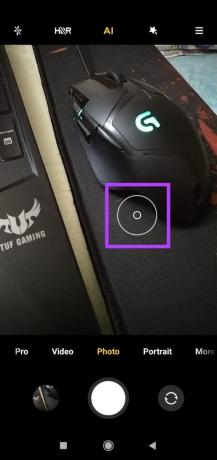
Palaukite, kol fotoaparatas sufokusuos pasirinktą objektą arba sritį. Tada nufotografuokite ir patikrinkite, ar problema išspręsta. Jei vis tiek susiduriate su fotoaparato suliejimo problema, pereikite prie kito sprendimo.
3. Išjunkite HDR ir fotoaparato režimus
HDR gali padėti išryškinti nuotraukų spalvas arba atspalvius „Android“ įrenginyje. Tačiau, jei nepakanka apšvietimo arba jei objektas nejuda, nuotrauka gali iškraipyti ir galutinėje nuotraukoje susilieti. Taip gali būti ir tuo atveju, jei fotografuodami naudojate skirtingus fotoaparato režimus. Kad taip nenutiktų, galite išjungti HDR ir fotoaparato režimus. Štai kaip.
1 žingsnis: Atidarykite „Android“ įrenginio fotoaparato programą.
2 žingsnis: Čia bakstelėkite HDR piktogramą, kad ją išjungtumėte.
3 veiksmas: Tada iš meniu parinkčių pasirinkite įprastą nuotraukos režimą.

Dabar patikrinkite ir pažiūrėkite, ar tai padėjo išspręsti neryškaus fotoaparato problemą. Jei reikia, galite vėl įjungti HDR paliesdami piktogramą meniu juostoje.
4. Priverstinai uždaryti ir iš naujo paleisti kamerą
Kartais dėl laikinų trikdžių ar klaidų jūsų „Android“ įrenginio fotoaparato programa gali būti nefokusuota. Dėl to nuotraukos gali pasirodyti neryškios. Jei taip, atidarykite fono programas ir priverstinai uždarykite fotoaparato programą. Tada paleiskite iš naujo ir patikrinkite dar kartą. Štai kaip tai padaryti.
1 žingsnis: Bakstelėkite naujausią piktogramą, kad atidarytumėte fono programas.
2 žingsnis: Čia braukite aukštyn, kad išvalytumėte programas iš ekrano, arba bakstelėkite x piktogramą, kad uždarytumėte visas fono programas.
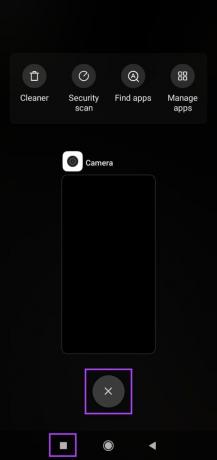
Dabar bakstelėkite fotoaparato programos piktogramą, kad iš naujo atidarytumėte programą. Tada pabandykite nufotografuoti ir patikrinkite, ar problema išspręsta. Jei ne, pereikite prie kito pataisymo.
5. Iš naujo paleiskite „Android“ įrenginį
Kaip iš naujo paleidus programą, programos funkcijos turi būti paleistos iš naujo, taip ir iš naujo paleidus „Android“ įrenginį visos įrenginio funkcijos bus uždarytos ir paleistos iš naujo. Tai taip pat gali padėti išspręsti visas problemas ar klaidas, atsiradusias per paskutinį įrenginio paleidimą. Norėdami tai padaryti, atlikite toliau nurodytus veiksmus.
1 žingsnis: Ilgai paspauskite maitinimo mygtuką, kad būtų rodomos meniu parinktys.
2 žingsnis: Čia bakstelėkite Reboot.

Jei reikia, dar kartą bakstelėkite Perkrauti, kad patvirtintumėte. Kai „Android“ įrenginys baigs paleisti iš naujo, dar kartą atidarykite fotoaparato programą ir patikrinkite, ar galite fotografuoti, kaip tikėjotės.
6. Išjungti blykstę
Nors fotoaparato blykstė yra ypač naudinga fotografuojant esant silpnam apšvietimui, buvo žinoma, kad ji gali sukelti fotoaparato fokusavimo problemų, jei aplinka per tamsi arba objektas juda. Tokiu atveju galite išjunkite „Android“ blykstę įrenginį ir vietoj to pereikite į geriau apšviestą vietą. Štai kaip tai padaryti.
1 žingsnis: „Android“ įrenginyje atidarykite fotoaparato programą.
2 žingsnis: Čia bakstelėkite blykstės piktogramą.

Kai blykstė išsijungia, pabandykite fotografuoti esant geresniam apšvietimui. Ir, jei įmanoma, įsitikinkite, kad objektas yra nejudantis, kad fotografuojant jis nebūtų išfokusuotas.
7. Patikrinkite, ar nėra programos naujinimo
Dauguma „Android“ įrenginyje pasiekiamų fotoaparato programų taip pat atskirai pasiekiamos „Google Play“ parduotuvėje. Tai reiškia, kad jei norite patikrinkite, ar nėra programų naujinimų fotoaparato programai tereikia eiti į „Google Play“ parduotuvę ir bakstelėti atitinkamą programą.
Jei yra naujinimas, įdiekite jį ir patikrinkite, ar jis išsprendė neryškios kameros problemą jūsų „Android“ įrenginyje.
8. Naudokite trečiųjų šalių programas
Dauguma trečiųjų šalių programų, pvz., „Snapchat“, „Instagram“, „Facebook“ ir kt., gali pasiekti fotoaparatą iš pačios programos. Taip pat galite naudoti kitus trečiųjų šalių fotoaparatų programos patikrinti, ar jie daro neryškias nuotraukas.
Tiesiog atidarykite ir naudokite programos valdiklius, kad padarytumėte nuotraukas ir patikrintumėte, ar jūsų „Android“ telefono kamera nefiksuoja neryškių nuotraukų ar vaizdo įrašų.

Jei tai tiesa, tai gali būti aparatinės įrangos gedimas, todėl reikia patikrinti įrenginio fotoaparato objektyvą. Tačiau, jei nuotraukos pasirodo gerai, kaltininkas gali būti jūsų fotoaparato programa. Tokiu atveju norėdami fotografuoti galite perjungti į kitą programą.
Jei išbandėte visus pirmiau minėtus būdus ir vis dar susiduriate su neryškaus fotoaparato problema „Android“ įrenginyje, galite susisiekti su gamintoju. Atsižvelgdami į įrenginį, eikite į oficialią svetainę ir naudokite skyrių „Susisiekite su mumis“, kad užregistruotumėte problemą arba pateiktumėte užklausą naudodami tiesioginio pokalbio parinktį, jei tokia yra.
Jei įmanoma, taip pat galite eiti į aptarnavimo centrą ir patikrinti savo įrenginį.
Taip, jei mobiliojo telefono dėklas kaip nors užstoja fotoaparato objektyvą, gali kilti problemų fokusuojant į objektą. Dėl to nuotraukos taip pat gali atrodyti neryškios. Kad taip nenutiktų, įsitikinkite, kad dėklas yra įtaisytas prie įrenginio arba visiškai jį išimkite ir pabandykite nufotografuoti iš naujo.
Jei negalite atnaujinti įrenginio fotoaparato programos atskirai, gali būti, kad ji įtraukta į įrenginio programinės įrangos naujinį. Tokiu atveju galite patikrinti bet kurį laukiamas jūsų įrenginio programinės įrangos atnaujinimas. Jei toks yra, palaukite, kol jis baigs diegti. Tada patikrinkite ir pažiūrėkite, ar tai pašalino fotoaparato suliejimo problemą.
Fotografuokite naudodami „Android“ telefonus
Galimybė daryti ryškias ir aiškias nuotraukas yra būtina kiekviename įrenginyje. Taigi, tikimės, kad šis straipsnis padėjo išspręsti neryškios kameros problemą „Android“ telefone. Be to, taip pat galite peržiūrėti mūsų straipsnį, jei gaunate Klaida „Saugos politika neleidžia naudoti fotoaparato“. kai naudojate „Android“ įrenginio kamerą.



